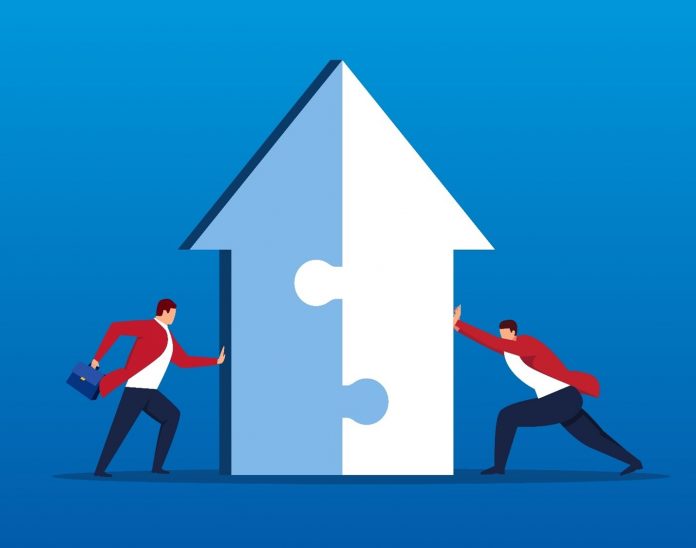Weitere Beiträge zum Thema Admin Center finden Sie auf unserem Blog in der Kategorie „Office 365“.
Mit den Jahren ist ziemlich deutlich geworden, dass die Anzahl der aktiven Nutzer von Microsoft SharePoint und OneDrive deutlich zugenommen hat. 2020 gab Microsoft bekannt, dass die Zahl der aktiven Nutzer pro Monat bei 200 Millionen lag – Tendenz steigend. Während SharePoint eine wichtige Rolle bei der Erstellung dynamischer Sites für unterschiedliche Abteilungen gespielt hat, war OneDrive eine Plattform für die Speicherung und Zusammenarbeit.
Mit steigenden Nutzerzahlen wird es für Admins allerdings zunehmend schwieriger, beide gleichzeitig zu überwachen. Können Sie sich vorstellen, wie verwirrend es ist, von einem Admin Center zum anderen zu springen, um die Governance sowohl für SharePoint als auch für OneDrive zu verwalten?
Im Rahmen seiner kontinuierlichen Weiterentwicklung gab Microsoft im Februar bekannt, dass man nun die Möglichkeit haben soll, OneDrive über das SharePoint Admin Center zu verwalten. Schauen wir uns also an, wie Sie mit der Einrichtung dieser Integration beginnen können und welche wesentlichen Vorteile sich daraus ergeben.
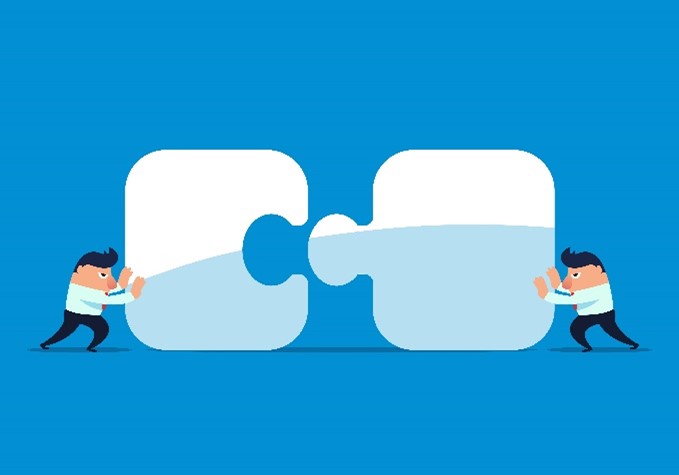
Ein zentrales Admin Center für OneDrive und SharePoint
Ziel von Microsoft ist die Einführung eines neuen, gemeinsamen Admin Centers, das sowohl die Verwaltung von SharePoint als auch von OneDrive ermöglicht. So können Sie alles auf Organisationsebene erledigen, ohne zwischen den beiden Anwendungen wechseln zu müssen. Es gibt eine ganze Menge Admin-Aufgaben, die Sie erledigen können, wie z.B. das Management von Speicherlimits und der Synchronisierungssteuerung für OneDrive, Kontrollen für interne und externe Freigaben und die Konfiguration von Aufbewahrungsrichtlinien.
Abgesehen von diesen Funktionen wurde an diesem neuen konsolidierten Admin Center die Benutzeroberfläche verbessert und eine erweiterte Berichtsfunktion hinzugefügt. Zudem beinhaltet diese Version eine neue Admin-Rolle: den Global Reader. Sie bietet eine schreibgeschützte Ansicht auf das SharePoint Admin Center, die es dem Nutzer ermöglicht, alle Einstellungen und Verwaltungsinformationen aufzurufen, ohne sie bearbeiten oder verändern zu können.
Hier eine kurze Vorschau des konsolidierten Admin Centers von SharePoint und OneDrive: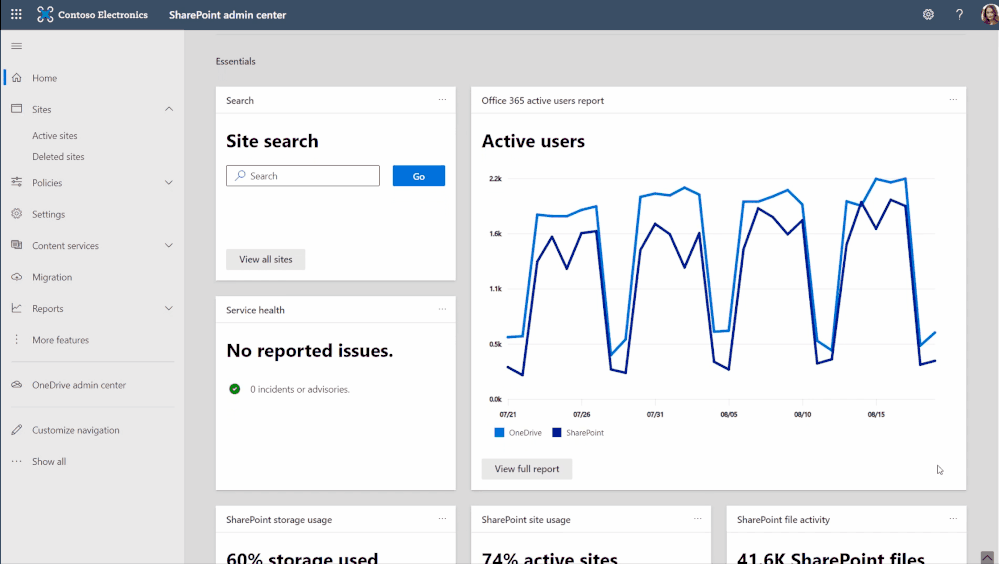 GIF von Microsoft.
GIF von Microsoft.
Auf der SharePoint Admin Center-Startseite können Sie nun neben SharePoint-Widgets auch nützliche OneDrive-Karten hinzufügen. Wie im obigen Bild zu sehen ist, können Sie OneDrive-Informationen wie Nutzung und Benutzeraktivität ablesen. Dies ermöglicht Ihnen den einfachen Zugriff und die Überwachung von OneDrive-Aktivitätsinformationen direkt aus dem Admin Center.
Neugierig, was Sie sonst noch mit dieser neuen Funktionalität anfangen können? Hier ist eine kurze Anleitung, wie Sie ein konsolidiertes Admin Center für SharePoint und OneDrive erhalten.
Konfiguration der Einstellungen für Synchronisierung, Aufbewahrung und Speicherung
Sie können die Synchronisierung Ihrer Dateien in OneDrive und SharePoint ganz einfach einrichten, indem Sie zum SharePoint-Admincenter > Einstellungen gehen. Dort finden Sie die Optionen zum Anzeigen der „Synchronisieren“-Schaltfläche auf der OneDrive-Site, mit der Sie das Synchronisieren mit PCs in bestimmten Domains erlauben und sogar das Hochladen bestimmter Dateitypen blockieren können.
Neben der Synchronisierung Ihrer Dateien können Sie auf dieser Seite auch die Aufbewahrungsrichtlinien sowohl für SharePoint- als auch OneDrive-Inhalte festlegen. Zu Compliance-Zwecken können Sie ganz einfach die Standard-Aufbewahrungsdauer für Inhalte von Nutzern festlegen, die nicht länger Teil Ihrer Organisation sind. Außerdem können Sie auf dieser Seite auch Ihr Standard-Speicherlimit festlegen, um zu verhindern, dass die Kapazität überschritten wird.
 Screenshot von Microsoft.
Screenshot von Microsoft.
Verwaltung von Freigabe- und Berechtigungskontrollen
Auf der gleichen Seite können Sie nun die Freigabeeinstellungen für SharePoint und OneDrive verwalten. Da beide Plattformen über ein Admin Center verwaltet werden können, ist es für Admins nun leichter, die jeweiligen internen und externen Freigaben zu verwalten. Um fortzufahren, gehen Sie einfach zum SharePoint-Admincenter > Richtlinien > Freigabe, wie in der Abbildung unten gezeigt. Hier können Sie die Freigabeberechtigungen für SharePoint- und OneDrive-Inhalte von der niedrigsten bis zur höchsten Berechtigungsstufe einstellen.
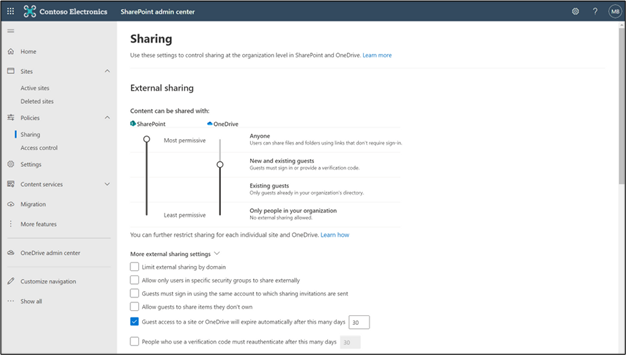
Screenshot von Microsoft.
Abgesehen von der einfachen Konfiguration der Inhaltsfreigabe gibt es weitere Freigabeoptionen, die Sie nutzen können, wie z. B. die Begrenzung der externen Freigabe nach Domain, die Erlaubnis für Gäste, Elemente freizugeben, die ihnen nicht gehören, und weitere.
Die Zusammenführung der Admin Center dürfte sowohl SharePoint- als auch OneDrive-Administratoren dabei unterstützen, die beiden Plattformen effizient zu verwalten und wird für sie eine große Zeitersparnis mit sich bringen, da sie nicht ständig zwischen zwei Admin Centers wechseln müssen. Stellen Sie sicher, dass Sie dieses neue Feature in Kürze ausprobieren!
Für weitere Microsoft 365 Updates abonnieren Sie unseren Blog!